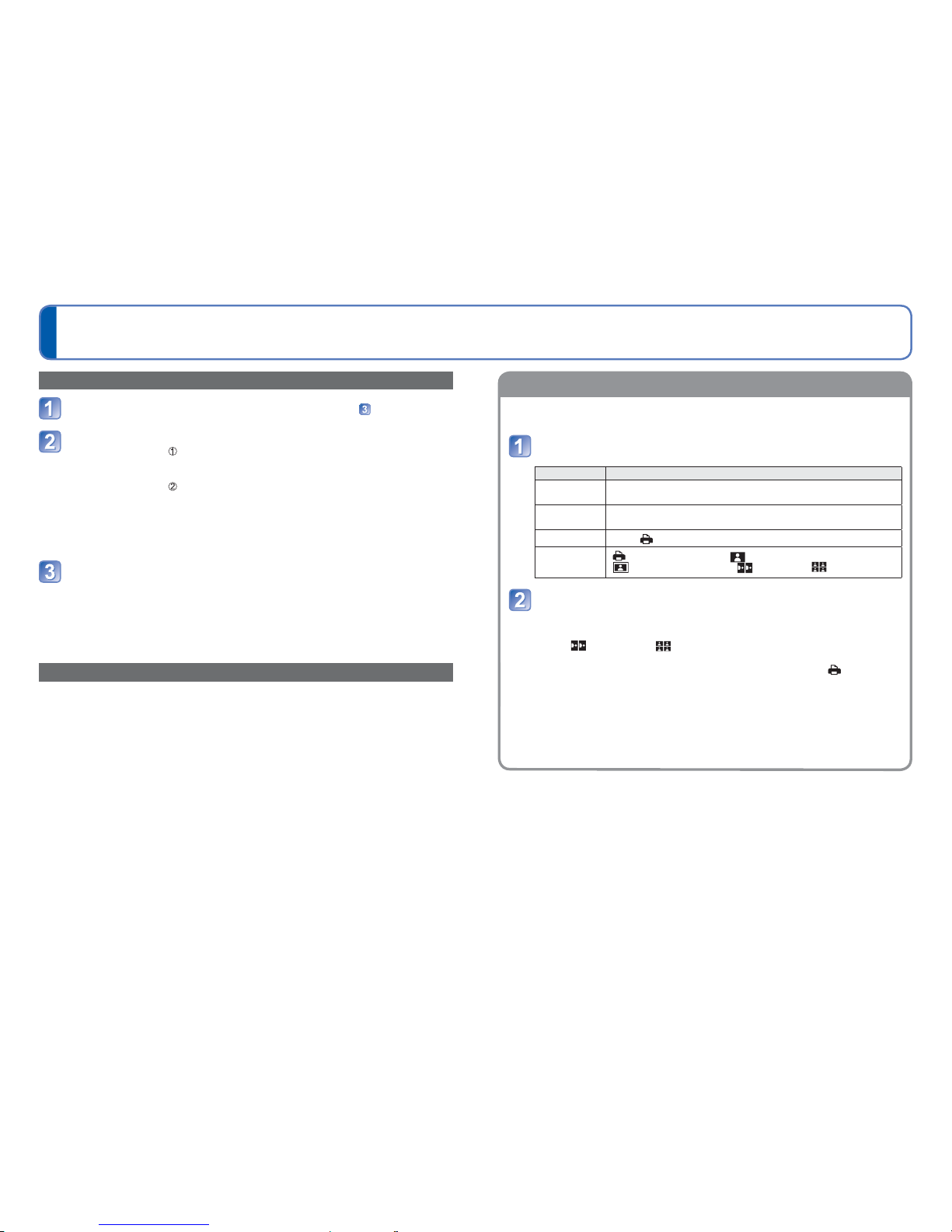-
Hoe zet ik mijn camera terug op fabrieksinstellingen?
Reageer op deze vraag Misbruik melden
De lens gaat niet meer dicht en geeft aan .....systeemfout focus!!
Wat te doen?? Gesteld op 28-3-2023 om 11:16-
ik heb een panasonic digital camera tz3 en mijn fotos zijn niet klaar Geantwoord op 30-3-2023 om 14:11
Waardeer dit antwoord (1) Misbruik melden
-
-
ik heb een panasonic digital camera tz3 en mijn fotos zijn niet klaar
Waardeer dit antwoord Misbruik melden
daniel.de.paemelaere@telenet.be Geantwoord op 30-3-2023 om 14:13 -
Op display verschijnt: intern geheugen vol. Volgens mij lijkt me dat niet kloppen, maar goed, wat moet ik hiermee? Gesteld op 13-3-2017 om 16:18
Reageer op deze vraag Misbruik melden-
Antwoord van de vraagsteller zelf: het kaartje zit er niet in. Dom dom dom. Geantwoord op 13-3-2017 om 16:24
Waardeer dit antwoord Misbruik melden
-
-
Mijn camera geeft telkens de boodschap: Systeemfout (Focus).
Reageer op deze vraag Misbruik melden
Wat kan ik doen om hem weer werkend te krijgen?
Ik zie op internet dat er erg veel meldingen zijn met deze fout bij verschillende Panasonic fototoestellen. Panasonic... doe hier wat aan !! Hoe dit op te lossen ? Gesteld op 14-2-2016 om 17:54-
Resetten naar fabrieksinstellingen. Geantwoord op 14-2-2016 om 18:42
Waardeer dit antwoord (11) Misbruik melden
-
-
kan eerder gemaakte foto"s niet meer terugkijken Weergave van dit beeld niet mogelijk ook niet op de PC filmpjes kunnen wel bekeken worden vind ik vreemd Gesteld op 7-9-2015 om 16:13
Reageer op deze vraag Misbruik melden-
Bestel bij "easy computing.com" een een cd/dvd "SOS verloren foto's"
Waardeer dit antwoord Misbruik melden
daarmee haal je alles terug, van allerlei bestanden..
Geantwoord op 7-9-2015 om 16:54
-
-
Ik wil fotos van mn trouwfotos nemen van 40jaar geleden hoe kan ik mn toestel het beste instellen of moet ik daar speciaal licht op zetten als ik nu flits zie ik die op de foto. Gesteld op 20-2-2015 om 16:07
Reageer op deze vraag Misbruik melden-
ik maak ook foto's van bestaande foto's om ze digitaal te maken.
Waardeer dit antwoord Misbruik melden
je moet natuurlijk nooit flitsen daarmee! gewoon in een licht vertrek gaan staan.
ik leg ze op tafel, ongeveer 2 meter vanaf het raam, en maak zo de foto zonder flits.
zie geen verschil met de foto's uit het album.. Geantwoord op 7-9-2015 om 16:58
-
-
Kan geen filpjes afspelen, denk dat er iets verkeerd gaat...
Reageer op deze vraag Misbruik melden
waar vind ik fabrieksinstellingen Gesteld op 14-12-2014 om 14:59-
Gebruiksaanwijzing downloaden ! Geantwoord op 7-9-2015 om 17:05
Waardeer dit antwoord Misbruik melden
-
-
klepje van de batterij en kaartje gaat niet meer open.
Reageer op deze vraag Misbruik melden
wie weet een oplossing? Gesteld op 8-12-2014 om 18:44-
Meestal is dat vocht.
Waardeer dit antwoord Misbruik melden
als je gaat strijken, strijk dan een zakdoek en hou dat warm tegen het klepje aan.
en euvel verholpen. Geantwoord op 7-9-2015 om 17:07
-
-
foto's binnen zijn donker, wat moet ik veranderen? Gesteld op 4-12-2014 om 21:28
Reageer op deze vraag Misbruik melden-
diverse instellingen onder het menu. Geantwoord op 7-9-2015 om 17:08
Waardeer dit antwoord Misbruik melden
-
-
Ik wil graag dat de datum zichtbaar is op de foto's. Ik kan in de handleiding niet vinden hoe je dit in kunt stellen. Kan iemand me helpen? dank, bertho Gesteld op 20-5-2014 om 13:38
Reageer op deze vraag Misbruik melden-
ook dat zit in het menu..... Geantwoord op 7-9-2015 om 17:08
Waardeer dit antwoord Misbruik melden
-
-
Heb een TZ20 speciaal gekocht voor de gps, maar ik zie de aanduidingen niet terug op de foto,s,wel op de camera
Reageer op deze vraag Misbruik melden
Hoe moet ik dit instellen???? Gesteld op 7-2-2013 om 15:34-
Zie blz 95 van de gebruiksaanwijzing. Geantwoord op 12-3-2013 om 21:37
Waardeer dit antwoord Misbruik melden
-
-
Van de vele foto's zijn er enkele die niet meer te openen zijn. Na het maken van de foto was deze bij controle te zien op het LCD-schermpje van de fotocamera. Wel wordt de bestandsgrootte nog weergegeven, maar opnamedatum en afmetingen ontbreken. Hoe kan ik deze foto's weer openen? Gesteld op 8-3-2012 om 21:41
Reageer op deze vraag Misbruik melden-
Klik rechts op de foto, en dan openen met... Geantwoord op 23-2-2015 om 18:53
Waardeer dit antwoord (1) Misbruik melden
-